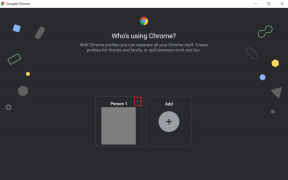Come rimuovere e prevenire il malware sul tuo Mac
Varie / / February 14, 2022
I Macintosh non hanno gli stessi problemi di Computer Windows con malware o adware, ma ciò non significa che siano immuni. Gli attacchi sono diversi su un Mac, ma altrettanto fastidiosi. Fortunatamente, ci sono alcuni modi per rimuovere i programmi Mac indesiderati e impedirne il ritorno.
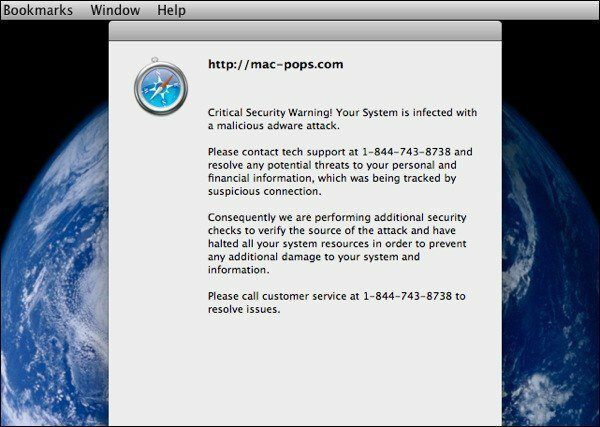
Le infezioni più popolari che vedo in natura sono Genio e Installa Mac. Di solito si taggano insieme a programmi legittimi scaricati da repository di software. In genere qualcuno cerca un programma popolare e fa clic su uno dei primi risultati di ricerca, che è un annuncio.
Una volta che il software problematico è sul Mac, Safari o il motore di ricerca di un altro browser cambia e vengono inseriti annunci. A volte il computer non è infetto, ma viene visualizzato un annuncio intrusivo che impedisce all'utente di navigare. Questi annunci sfruttano la funzione di ripristino del Mac o utilizzano un JavaScript che impedisce a Safari di andare oltre.
Finestra dello spavento? Usa la modalità provvisoria per sbloccare
Alcune di queste infezioni iniziano come un annuncio Safari che non scompare finché non fai clic su un collegamento o chiami un numero speciale. La finestra potrebbe affermare che sei tenuto d'occhio dall'FBI, tipo Ransomware per PC. Alcuni di questi annunci inizieranno a parlare con te. Non cadere in quella truffa. Per rimettere in ordine Safari, devi prima forzare l'uscita da Safari.
Tieni premuto il Comando + Opzione + Esc chiavi tutte allo stesso tempo. Questo fa apparire il Uscita forzata Menù. Selezionare Safari poi Uscita forzata. A volte la finestra di Safari è bloccata e l'opzione Uscita forzata non funziona. In tal caso, premere controllo+opzione e fare clic su Safari dal molo e seleziona Uscita forzata. Ciò interrompe il fastidioso annuncio in Safari. Gli stessi passaggi funzionano per Firefox e altri browser sul Mac.

Devi forzare l'uscita da un'applicazione Mac?: Guardare altri modi di interrompere qualsiasi applicazione Macintosh. Man mano che gli annunci diventano più sofisticati, potrebbe essere più difficile uscire da Safari o altri browser.
Alcuni browser sono impostati per riaprire l'ultima finestra che era attiva prima della chiusura, quindi dovrai affrontare di nuovo lo stesso problema. Per risolverlo in Safari, tieni premuto il cambio chiave durante l'apertura di Safari. Ciò impedisce la visualizzazione di finestre precedenti.
Con Firefox, tenendo premuto il tasto opzione si apre in modalità provvisoria e si disabilita la schermata iniziale. Con Chrome, dovrai iniziare in modalità di navigazione in incognito, ma potresti aver bisogno di un programma per aiutare con quello. Quindi puoi passare alla rimozione.
Scarica Adware Medic per rimuovere le infezioni
Quando hai un browser funzionante, il miglior programma per rimuovere Mac adware è medico adware. È progettato per rimuovere il browser plugin che reindirizzano i risultati di ricerca e iniettano annunci. Il programma è gratuito. Richiede Mac OS X Lion 10.7 o versioni successive.
Utenti di 10.6.8 Leopardo delle nevi o sotto sarà necessario eseguire una rimozione manuale. Il sito di Adware Medic ha un'ottima guida per la rimozione manuale. Per Snow Leopard, il Sofo Anti-Virus per Mac Home Edition fa un buon lavoro di rimozione del malware ed è anche gratuito.

Guida alla rimozione di Apple: Apple ha il suo propria guida per rimuovere l'adware Mac, ma è difficile da seguire e copre solo il sistema operativo e Safari.
Previeni infezioni future con Smart Browsing
Le infezioni da Mac di solito non provengono dalle stesse fonti delle infezioni da PC. È improbabile che vengano allegati a un'e-mail o incorporati in un PDF. Faranno parte di quello che sembra essere un download legittimo o inganneranno in altro modo un utente nel scaricare il payload con un annuncio. Il software che si installa automaticamente semplicemente andando su un sito Web è piuttosto raro.
Il trucco più popolare che vedo è un annuncio che convince l'utente che Adobe Flash Player non è aggiornato. Sono quasi caduto per quel trucco una volta. Il mio Mac mi ha avvisato prima di installarlo.

Se hai bisogno di scaricare software per il tuo Mac che non è disponibile nell'App Store, navigare direttamente sul sito del produttore. Evita di cercare il nome del prodotto poiché ciò potrebbe far apparire annunci pubblicitari. Cerca il produttore e poi trova il prodotto sul loro sito web. Ad esempio, invece di cercare Adobe Flash Player, cerca Adobe.
L'antivirus di Apple è integrato: Mele Xproteggere impedisce al tuo Mac di essere infettato per la maggior parte del tempo. Si aggiorna da solo quando Apple aggiorna MacOS.
Installa il software di blocco
Scamzapper è un Estensione Safari progettato per impedire agli annunci di bloccare il browser. Blocca quelle finestre JavaScript che impediscono all'utente di andare avanti nel browser. Se tu o qualcuno che conosci continuate a essere colpiti da quegli annunci, Scamzapper ti terrà pulito.
Altrimenti, bloccare annunci e Flash quando possibile riduce il rischio di essere indotto con l'inganno a scaricare qualcosa che non intendevi. Due estensioni che consiglio sono ClickToFlash e Adblock Plus. Impediscono il passaggio di fastidiosi annunci pubblicitari, compresi gli annunci infetti.
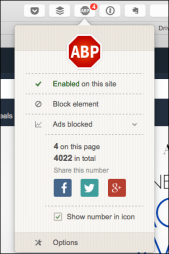
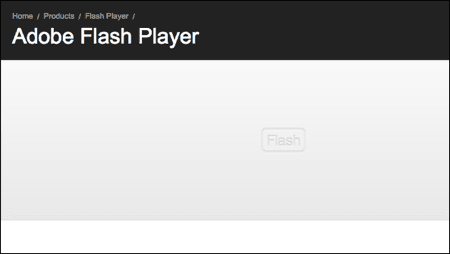
Sicuro che dispiaciuto
Malware e le truffe continueranno sul Mac perché i criminali ci riescono. Alcuni programmi installati in anticipo possono proteggere te e la tua famiglia da questi cattivi Internet.
Ultimo aggiornamento il 10 febbraio 2022
L'articolo sopra può contenere link di affiliazione che aiutano a supportare Guiding Tech. Tuttavia, non pregiudica la nostra integrità editoriale. Il contenuto rimane imparziale e autentico.

Scritto da
Ho una passione per aiutare le persone a far funzionare la tecnologia. Per il mio lavoro quotidiano, possiedo un'attività di riparazione di computer a Lawrence, Kansas. Attingendo al mio background di supporto, mi concentro sulla tecnologia pratica dal punto di vista dell'utente. Mi piace tutto: Android, Chrome OS, iOS, MacOS, Windows e tutto il resto.